Samsungのスマホをもっとつまらなく見せる7つの簡単な方法

高価なSamsung Galaxyを、市場に出回っている他のスマートフォンと全く同じ見た目にする必要はありません。少し手を加えるだけで、より個性的でスタイリッシュ、そして個性的なスマートフォンに仕上げることができます。
Apple の写真アプリと iMovie アプリは、iPhone および iPad ユーザーに多くの興味深い編集機能を提供しますが、ビデオを逆再生する機能をサポートしていないという「欠点」が 1 つあります。そのため、これを行うにはサードパーティのビデオ編集アプリを使用する必要があります。 App Store にはたくさんのオプションがありますが、iPhone でビデオを逆再生できる最高の無料ビデオ編集アプリである VN Video Editor をお勧めします。すぐに調べてみましょう。
VNビデオエディタを使用してiPhoneでビデオを反転する
VN Video Editor は基本的に iPhone 用の無料ビデオ編集アプリです。しかし、他のほとんどの無料ビデオエディターとは異なり、このアプリは編集したクリップに透かしを追加しないため、プレミアムバージョンを購入したり、透かしを削除する別のソフトウェアを使用する必要がありません。
このアプリは無料なので、いくつかの制限もあります。主な欠点は、無料プランでは 100 個のビデオ クリップしか編集できないことです。その後は、引き続き使用するには有料プランにアップグレードする必要があります。ただし、ビデオ クリップを定期的に逆再生するアプリを探しているのでなければ、これは問題ではありません。
VN Video Editor を使用してビデオ クリップを反転するのは非常に簡単です。まず、 App Store からVN Video Editor をiPhone にダウンロードします。
アプリを開きます。次に、ポップアップメニューで「設定」をタップして、次の画面で「写真」を選択して、アプリが写真ライブラリにアクセスできるようにします。好みに応じて「制限付きアクセス」または「フルアクセス」を選択します。
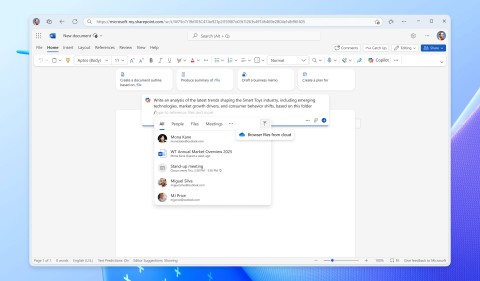
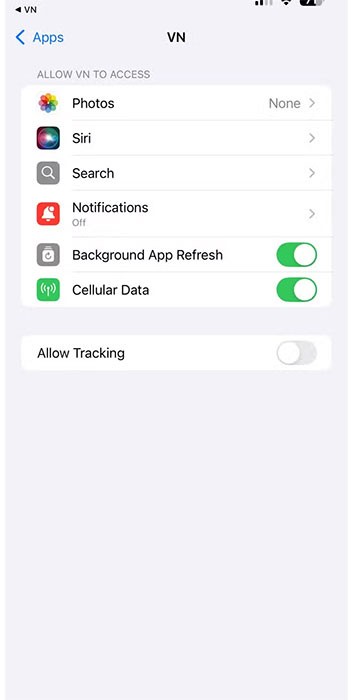
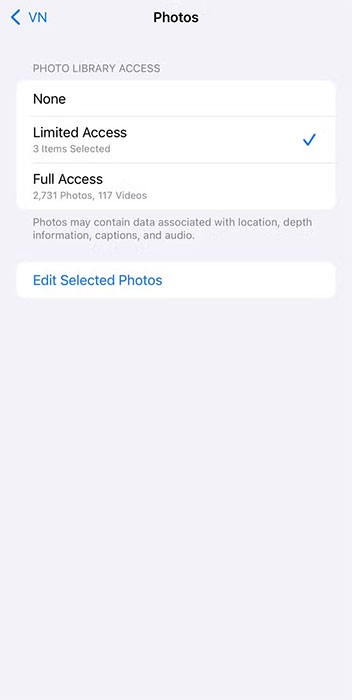
完了したら、アプリに戻り、上部の「新しいプロジェクト」ボタンをタップします。ポップアップカードで「ビデオベース」を選択し、「保存」をタップします。
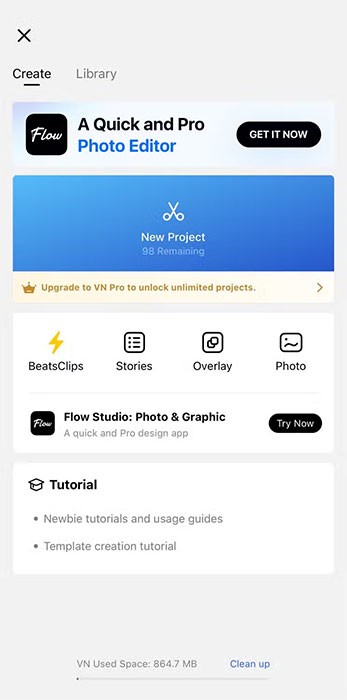
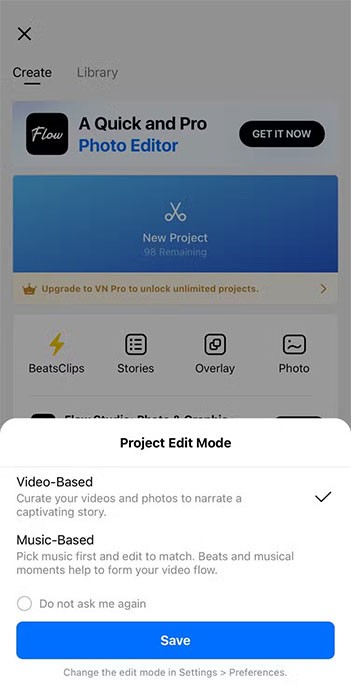
逆再生したいビデオを見つけてタップし、右下隅の矢印ボタンをタップしてビデオをエディターにインポートします。
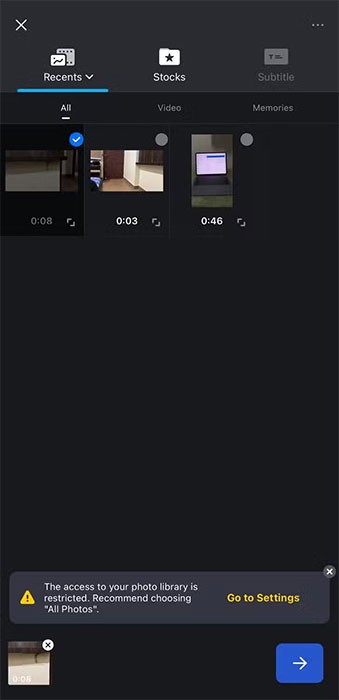
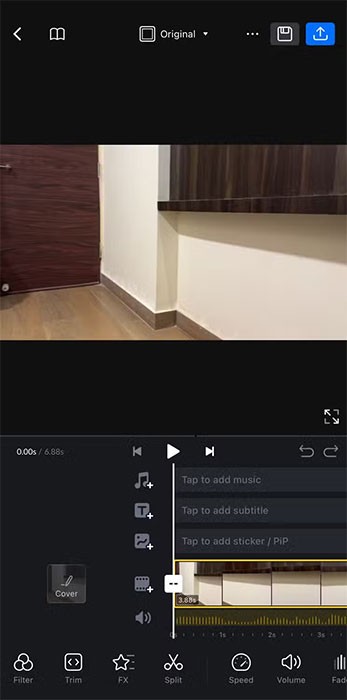
次に、下部にあるツールバーを左にスワイプして、「反転」ツールを見つけます。
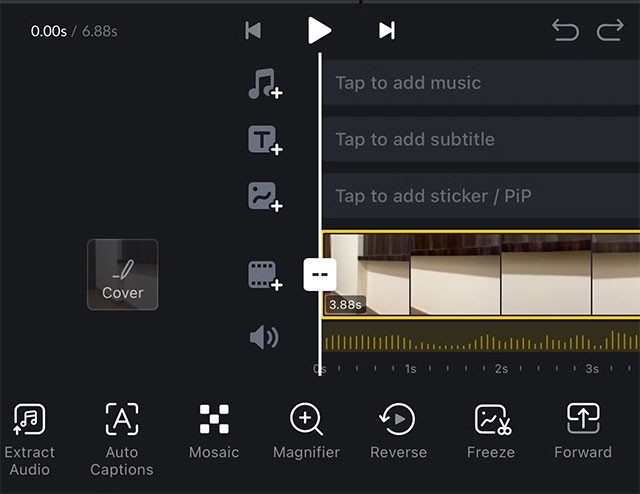
このツールをタップすると、VN ビデオエディター アプリがビデオ クリップの処理を開始します。
ビデオの確認とエクスポート
終了したら、反転したクリップをプレビューできます。タイムラインの上部にある再生ボタンをタップするだけで、ビデオの再生が始まります。より良い視聴体験のために、ビデオ クリップの右下隅にある外向きの矢印のアイコンをタップすると、画面が回転し、ビデオが横向きで再生されます。
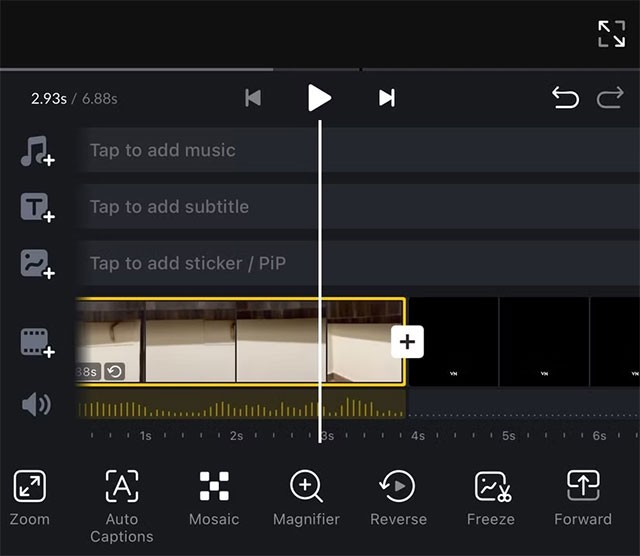
閲覧が終了したら、矢印アイコンをもう一度タップして編集画面に戻ります。必要に応じて、ビデオ クリップに他の編集を加えることもできます。たとえば、必要に応じて、上部の「オリジナル」テキストの横にある四角いアイコンをタップして、Instagram や YouTube に合わせてビデオのアスペクト比を変更できます。
最後に、ビデオに満足したら、右上隅にある青いエクスポート(共有)アイコンをタップします。
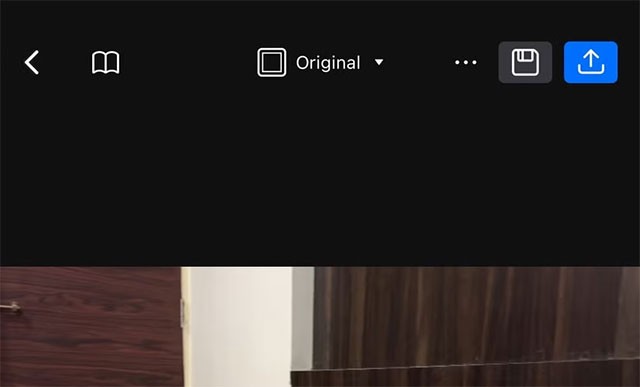
次に、次の画面で「エクスポート」ボタンをタップし、VN Video Editor アプリが処理を完了するのを待ちます。終了すると、アプリは反転したビデオクリップを写真アプリのライブラリに保存します。
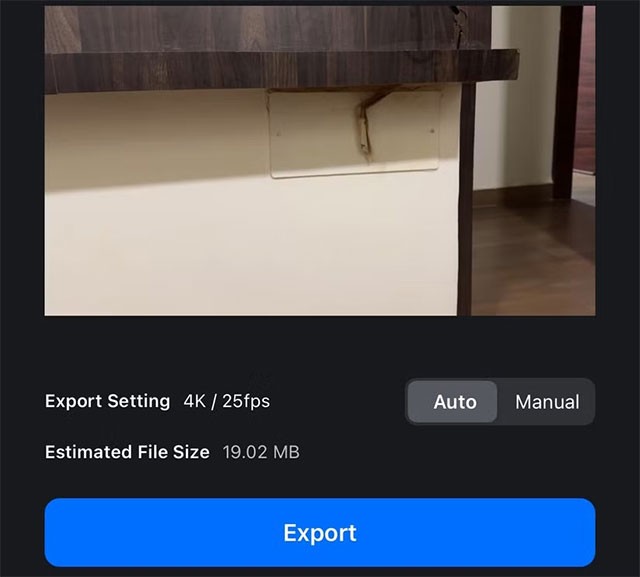
デフォルトでは、VN ビデオ エディターは反転されたビデオ クリップを元の設定 (ビデオが録画されたときと同じ設定) でエクスポートします。ただし、必要に応じて、解像度、フレーム レート、ビット レートの異なる設定でそのクリップをエクスポートできます。
これを行うには、クリップを反転したら、エクスポートボタンをタップして「手動」タブに移動します。ここからエクスポート設定を変更し、「エクスポート」をタップします。
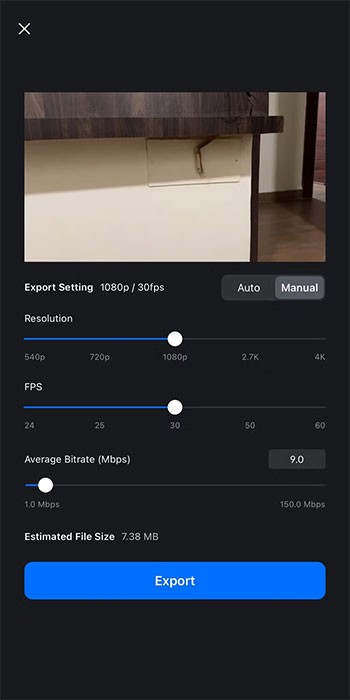
VN ビデオ エディターを使用すると、iPhone でビデオを逆再生することが非常に簡単になります。本格的なビデオ編集アプリである VN Video Editor には、カットや分割から字幕の自動追加、オーディオおよびカラーグレーディング効果の統合まで、さらに多くの編集ツールが統合されています。したがって、ビデオ クリップを反転するだけでなく、他のビデオ編集操作にも使用できます。
高価なSamsung Galaxyを、市場に出回っている他のスマートフォンと全く同じ見た目にする必要はありません。少し手を加えるだけで、より個性的でスタイリッシュ、そして個性的なスマートフォンに仕上げることができます。
iOS に飽きて、最終的に Samsung の携帯電話に切り替えましたが、その決定に後悔はありません。
ブラウザ上のAppleアカウントのウェブインターフェースでは、個人情報の確認、設定の変更、サブスクリプションの管理などを行うことができます。しかし、さまざまな理由でサインインできない場合があります。
iPhone で DNS を変更するか、Android で DNS を変更すると、安定した接続を維持し、ネットワーク接続速度を向上させ、ブロックされた Web サイトにアクセスできるようになります。
「探す」機能が不正確になったり、信頼できなくなったりした場合は、いくつかの調整を加えることで、最も必要なときに精度を高めることができます。
携帯電話の最も性能の低いカメラがクリエイティブな写真撮影の秘密兵器になるとは、多くの人は予想していなかったでしょう。
近距離無線通信は、デバイス同士が通常数センチメートル以内の近距離にあるときにデータを交換できる無線技術です。
Appleは、低電力モードと連動して動作する「アダプティブパワー」を導入しました。どちらもiPhoneのバッテリー寿命を延ばしますが、その仕組みは全く異なります。
自動クリックアプリケーションを使用すると、ゲームをプレイしたり、デバイスで利用可能なアプリケーションやタスクを使用したりするときに、多くの操作を行う必要がなくなります。
ニーズに応じて、既存の Android デバイスで Pixel 専用の機能セットを実行できるようになる可能性があります。
修正には必ずしもお気に入りの写真やアプリを削除する必要はありません。One UI には、スペースを簡単に回復できるオプションがいくつか含まれています。
スマートフォンの充電ポートは、バッテリーを長持ちさせるためだけのものだと、多くの人が考えています。しかし、この小さなポートは、想像以上にパワフルです。
決して効果のない一般的なヒントにうんざりしているなら、写真撮影の方法を静かに変革してきたヒントをいくつか紹介します。
新しいスマートフォンを探しているなら、まず最初に見るのは当然スペックシートでしょう。そこには、性能、バッテリー駆動時間、ディスプレイの品質などに関するヒントが満載です。
他のソースからiPhoneにアプリケーションをインストールする場合は、そのアプリケーションが信頼できるものであることを手動で確認する必要があります。確認後、アプリケーションはiPhoneにインストールされ、使用できるようになります。












